En determinadas situaciones puede ser muy útil llevar la cuenta de las palabras que escribimos a medida que lo vamos haciendo. Hacer esta operación en un documento de tamaño pequeño puede parecer sencilla, pero cuando se trata de un documento extenso la cosa cambia sustancialmente.
Es por ello que los principales procesadores de texto para computadoras como Microsoft Word o Abiword incorporan una herramienta de recuento de palabras que funciona de forma bastante fluida.
El contador de palabras de Google Docs
Con el editor de textos de Google Docs, la herramienta ofimática en la nube manejada por Google, ocurre algo similar. En su barra de herramientas dispone de un contador de palabras, el cual también puede visualizarse en un extremo de la pantalla para poder controlar en cualquier instante el tamaño del documento.
Junto con esta herramienta se incluye un contador de caracteres con y sin espacios, y un contador de palabras en textos sombreados.
Sea por la razón que fuere, si estás interesado en saber la cantidad de palabras que llevas escritas en un documento de texto de Google Docs, te indicamos los pasos que debes seguir.
Cómo contabilizar las palabras de un documento de Google Docs mientras las escribes
Con el documento abierto, haz clic en la opción Herramientas y selecciona Contar palabras. A continuación, marca la casilla Mostrar recuento de palabras al escribir y haz clic en Aceptar. Eso es todo.
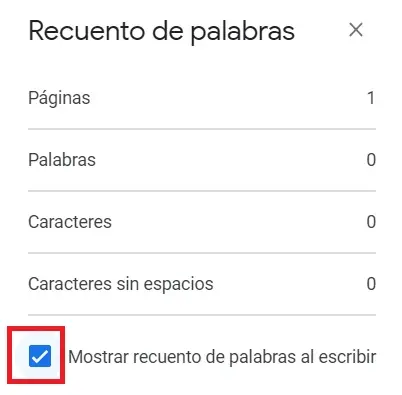
En la parte inferior izquierda de la interfaz de redacción, podrás observar un recuadro con el recuento de palabras actual. Y haciendo clic en el recuadro, se desplegarán el contador de caracteres y el número de páginas del documento.
Cómo contar las palabras que hay en partes del documento
En este caso, solo tendrás que seleccionar con el ratón la sección del documento del cual quieres contabilizar el número de palabras. Esta cantidad aparecerá en el recuadro situado en el extremo inferior izquierdo de la pantalla.